วิธีการทำโปสการ์ดใน Photoshop?
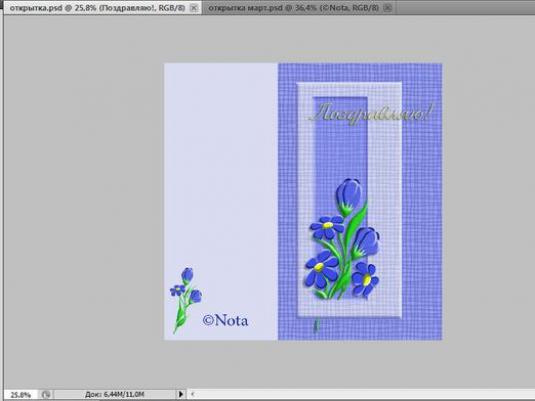
ดูวิดีโอ
วิธีการทำโปสการ์ดใน Photoshop?

เราคุ้นเคยกับของขวัญสำหรับวันหยุดให้โปสการ์ด แต่ถ้าคุณอยากแสดงความยินดีกับคนที่อยู่ห่างไกลจากคุณ? ส่งเขามาที่ e-card คุณสามารถหาซื้อโปสการ์ดสำเร็จรูปบนอินเทอร์เน็ตและส่งไปที่อีเมลของผู้รับ และคุณสามารถเปิดโปรแกรมแก้ไข Photoshop และสร้างสิ่งต่างๆของคุณเองเป็นต้นฉบับและไม่ซ้ำใคร วิธีการทำโปสการ์ดใน Photoshop? ตอนนี้เราจะหา
ในฐานะงานฝึกอบรมเราจะพยายามสร้างโปสการ์ดในรูปแบบปีใหม่
- ก่อนอื่นเราจะสร้างเอกสาร เมื่อต้องการทำเช่นนี้ให้คลิกแรกในเมนู "ไฟล์" จากนั้นคลิก "สร้าง" กำหนดขนาดโปสการ์ดทันทีและบันทึกไว้โดยคลิกที่ "ตกลง" อย่างมั่นใจ
- ขั้นตอนต่อไปคือการหาเมนู "Tools" ซึ่งคุณควรเลือก "Rectangle" ด้วยสี่เหลี่ยมผืนผ้านี้ให้เลือกแผ่นงานของเรา
- คลิกที่เลเยอร์กับวัตถุโดยการดับเบิลคลิกในเมนูที่เปิดอยู่ให้คลิกที่ "Layer Style" ในบรรทัด "การวางซ้อน" เราต้องการเราเลือกโหมดสำหรับเราคือ "ปกติ"
- จากนั้นตั้งค่าต่อไปนี้:
- ความโปร่งแสง - 100%;
- มุม - + 31;
- สไตล์ - "เรเดียล";
- ขนาดคือ 117%
- เนื่องจากเราจำเป็นต้องค้นหาวิธีการสร้างโปสการ์ดใน Photoshop Photoshop จึงช่วยเพิ่มความสามารถในการปรับช่วงสีบนสนามด้วยสีสัน
- ตั้งค่าสีต่อไปนี้:
- ครั้งแรกคือ 0067A9;
- ที่สองคือ CDF5FF;
- ส่วนที่สามคือ 040023
- แถบเลื่อนที่ระบุสีได้รับการตั้งค่าดังนี้: หนึ่ง - ที่¼ของขอบด้านซ้ายที่สอง - ที่¼ของขอบขวาและที่สาม - ที่ส่วนท้ายสุดของไม้บรรทัด เราไม่ลืมที่จะยืนยันการเลือกโดยการคลิก "ตกลง"
- ในเมนู "Tools" เลือก "Pen" และวาดหิมะ
- ในลักษณะของเลเยอร์ให้ตั้ง "เรืองภายใน" และ "การวางซ้อนภาพ" ระหว่างสีที่เราตั้งยืด - 004D8E และ 68C4ED
- ในเครื่องมือที่เราพบตัวเลือก "ตัวเลขตามอำเภอใจ" ใส่ต้นไม้และเลือกสี 003274 หลังจากที่วาดต้นสน - ต้นปีสนไม้สน
- เพิ่มต้นไม้อีกสองสามตัวด้วยปุ่มCtrl + J. เปลี่ยนสีและขนาดตามที่คุณต้องการ เลื่อนไปที่สถานที่ที่เหมาะสมที่สุด คุณสามารถใช้สี 00578C, 108FDC, 0078C1 ยังวาดเกล็ดหิมะ
- เราจะวาด snowdrifts หลายเสริมสร้างความเข้มแข็งภายในเรืองแสง, เปิดเผยสี A7FEF6 หนึ่งใน drifts ใช้การวางซ้อนการไล่ระดับสี ลองเล่นกับช่วงของสี หิมะบนโปสการ์ดสามารถเป็นสีขาวหรือสีฟ้าในที่ร่ม - สีฟ้า
ถ้าเราทำโปสการ์ดใน Photoshop เพื่อคนที่คุณรักเราสามารถวางภาพของเขาไว้ในโปสการ์ดได้ มันจะเป็นภาพตัดปะที่สวยงาม มันจะใช้เวลาไม่นาน แต่คนจะยินดี
ภาพถ่ายในการ์ด
- เปิดรูปถ่ายที่ต้องการของบุคคล
- บนแถบเครื่องมือให้เลือก "ด่วน"เลือก "และแสดงภาพ คุณสามารถใช้เครื่องมือ Magic Wand ได้หากบุคคลถ่ายภาพบนพื้นหลังแบบโมโนโฟนิก แต่มันเกิดขึ้นไม่ค่อยมากขึ้นพื้นหลังจะไม่เหมือนกัน
- คัดลอกส่วนที่เลือกของภาพและถ่ายโอนไปยังโปสการ์ดของเรา
- เราพยายามแทรกร่างมนุษย์ระหว่างเลเยอร์เพื่อให้เป็นไปตามธรรมชาติที่สุดเท่าที่จะเป็นไปได้ในแนวนอน
- ในตอนท้ายของงานคุณสามารถเพิ่มคำจารึก "ด้วยความปรารถนาดี" เมื่อต้องการทำเช่นนี้บนแถบเครื่องมือให้ค้นหา "ข้อความ" และเขียนคำที่ต้องการ
- เราเปลี่ยนจารึกจนกว่าจะปรากฏให้เราสมบูรณ์โดยการเปลี่ยนสไตล์
- อย่าลืมเก็บโปสการ์ดไว้เมื่องานเสร็จสิ้น
ในศูนย์รวมของชีวิตในความคิดของเขาบทเรียน Photoshop จะช่วยได้เสมอ โปสการ์ดที่ทำด้วยความช่วยเหลือจากเครื่องมือแก้ไขนี้จะไม่เหมือนใครและสามารถช่วยให้ผู้ที่ต้องการใช้เป็นอย่างมาก
อ่านเพิ่มเติม:

วิธีทำให้ภาพสว่างขึ้นใน Photoshop

วิธีแทรกรูปภาพใน Photoshop (Photoshop)?

วิธีการสร้างซีเปียใน Photoshop?

วิธีการเปลี่ยนภาพใน Photoshop?

วิธีเบลอขอบใน Photoshop?

วิธีการปรับสีใน Photoshop?
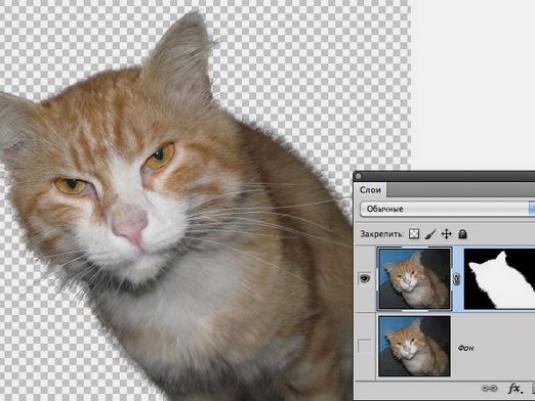
วิธีการลบพื้นหลังใน Photoshop?

วิธีบันทึกรูปภาพใน Photoshop (Photoshop)?

วิธีการแทรกแม่แบบใน Photoshop?

วิธีการสร้างไปรษณียบัตรออนไลน์